Sass – CSSを効率的に書くためメタ言語
HTMLとCSSを覚えて、もし余裕があれば、Sass(サス)にも挑戦してみましょう。現場によってはもうCSSではなく、Sassを標準として使っている場合もあります。なので、少しハイレベルなWeb制作会社に入社したければ、基礎は習得しておく必要があります。
Sassとは?
SassはCSSをより便利にした書き方だと覚えれば大丈夫です。
Sassの書き方
.header {
padding: 15px;
}
.header .title {
font-size: 18px;
}
.header .text {
font-size: 14px;
}CSSでは、例えばheader内のタイトルとテキストに何かスタイルを適用させる場合は、このように書きますよね。
.header {
padding: 15px;
.title {
font-size: 18px;
}
.text {
font-size: 14px;
}
}一方、同じことをSassでは、このようにネスト(入れ子)にして書くことができます。書く量が減るので、開発スピードが上がります。だいぶ楽です。
他にも、変数やmixinなど、SassはCSSを快適に書くための機能が豊富なので、コーディングをより早くしたいと思っている人はぜひ導入してください。
Sassの勉強方法
よりSassを詳しく勉強したい方は、書籍では、このピンクの本『Web制作者のためのSassの教科書』が定番でおすすめです。ただ、現在はこのSassのバージョンからDart Sassに移行しておりこの本の内容は古いです。しかしSassの基本を知るには最適な一冊です。
Sassの導入方法からSass独自の機能まで詳しく解説されているので、この本を一冊やり終えれば、基本はがっつり押さえられます。
就職・転職前にSassをどれくらい習得しておくべきか
最初にも書いたとおり、Sassは現場によっては標準で使われるようになってきました。でも、新人の方はまずはHTMLとCSSをマスターすることが先決です。なので、余裕が出てきたら、Sassにもぜひトライしてみてください!
このサイトでは、本当にWebデザインのスキルを磨きたいなら、未経験の方はまずはWeb制作会社に正社員で入社することを強くオススメしています。
Webの最先端に触れられるWeb制作会社に入社し、スキルをガッツリ高めてほしいです。そして、社内では、やはり派遣でもなく、アルバイトでもなく、長く在籍する可能性のある正社員にこそ成長できるお仕事を振ってくれるのです。派遣やアルバイトは、リンク張り替えやテキスト修正など成長しづらい作業をやらされがちです……。
未経験OKで正社員のWebデザイナー・フロントエンドエンジニア案件を多く保有しているのが、IT系に強い『ワークポート』と『Webist』の2つです。
※コロナもほぼ収まりつつありますが、まだワークポートもWebistですら未経験OKの求人が少ない状況です。ただ、少しでも選択肢を増やすために、また今後状況が改善されてきた時のために、ポートフォリオを制作後に登録しておきましょう。
エンジニアになるのは本当に難しいです。
だからこそ、このサイトでは、Webデザイナーになることを強くオススメしています。
でも、もし、エンジニアになれれば、月収100万円以上も可能です。実際に僕の友人も軽く年収1000万円は超えています。
ほとんどの人がエンジニアにはなれないので、50〜60万円以上はする高額なプログラミングの学校に行くのはお金をドブに捨てる可能性があります。
どうしてもエンジニアになりたい方は、無料でプログラミングを学べるProEnginner開講の学校『プログラマカレッジ』のようなスクールに行きましょう。プログラマカレッジは、学校&就職支援の一体型サービスです。
他にも、PHPに特化した無料の『無料PHPスクール』もあります。PHPはがっつりプログラミングの言語である一方で、ECサイト構築やWordPressにも使われるWeb系と親和性が高い言語なので、Web系に進みたい人には無料PHPスクールはオススメです。23日間通学でけっこうハードなカリキュラムです。
この2つの学校のどれかに通って、自分にエンジニアとしての素質があるのかチェックしてください。もし、あなたに才能があったら、最高にラッキーな人生です。無料見学をしてみて自分に合いそうな雰囲気の学校を選びましょう。20代のみ対象です。もし20代ならこのチャンスをぜひつかんでください。
「ポートフォリオを作ってみたけど不安...」「周りにレビューをしてくれる人がいない...」
そんなお悩みを解決するために、ポートフォリオのチェックリストを作りました!27,000文字以上の大ボリュームです笑。noteで販売中です。激安のワンコイン500円です。このチェックリストで改善点を見つけて、少しでもポートフォリオの質を上げて、自分が望む就職に繋げましょう!


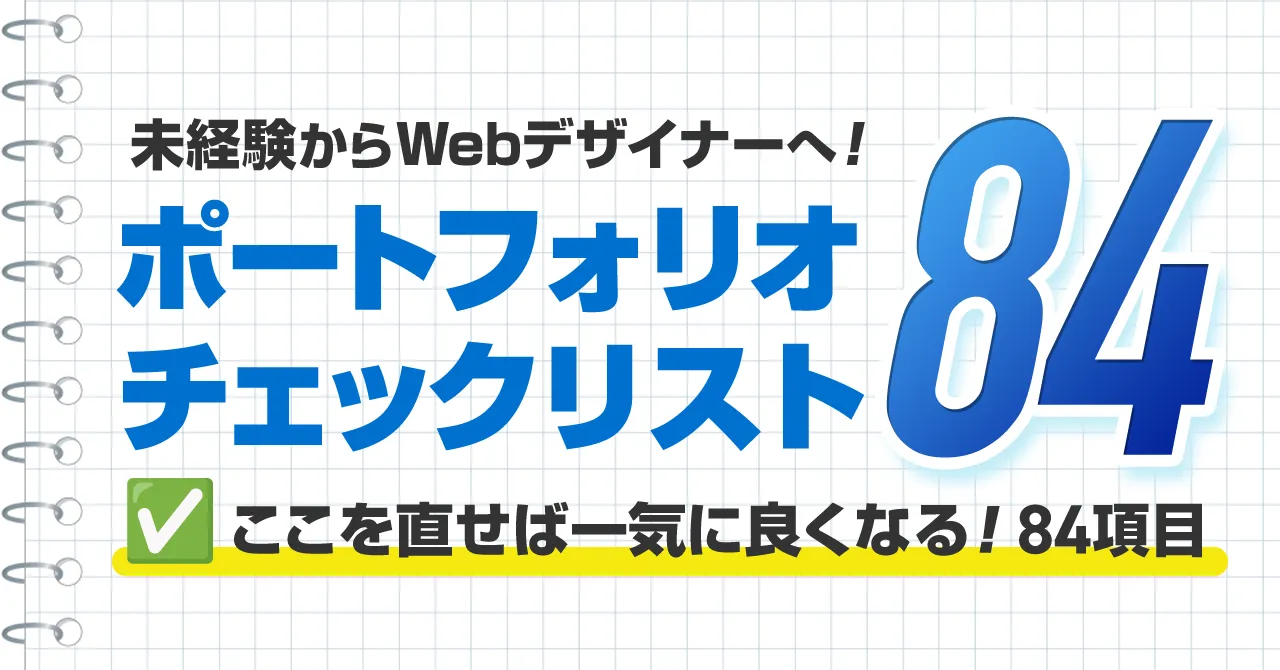
ねこぽんさん、こんにちは!
以前【僕の20代まるごと黒歴史ストーリー】でコメントしましたひろこと申します。
オンラインスクールでHTML・CSSの基本的な部分を学び終わり、いよいよ実際にコーディングをしていくのですが、カリキュラム上sass/compassを使うようなのです…
「ええええ」と思い、ねこぽんさんの記事を検索しましたところこちらにたどり着きました!(こちらのサイトは私の心のよりどころです(^^)/)
正直、HTML/CSSでもいっぱいいっぱいなのに、さらにsass/compassをやるなんて鬼の所業かと…テキストがsass/compassで進んでいる以上、どうしようもないのですが、ねこぽんさんがおっしゃる通り、まずはHTMLとCSSをマスターすることが先決ですよね…( ;∀;)?どう勉強していこうか迷ってしまいまして…
ちなみに、ねこぽんさんは現在お仕事で実際にsassは使用することはよくありますか?
ひろこさん、再びこんにちは!
オンラインスクールがんばってますね〜。おつかれさまです。
心の拠り所という言葉、本当に嬉しいです!しかも百科事典のように使ってくれているようでさらに嬉しいです笑
僕が週3日勤務しているのは事業会社で古い体制なので、素のCSSを使ってます。でも僕が個人で仕事請け負う場合は普通にSassで書いてます。Sassはもはや現場によっては普通に使ってますよ。
Sassをあまり難しく捉えなくていいですよ。Sassはmixinやextend、変数など機能が豊富ですが、そういうのは基本機能を覚えたあとに、かじっていけば大丈夫です。
ふだんメインで使うSassの基本機能は、この記事でも書いてますが、プロパティをネスト(入れ子)する仕組みだけです。それのおかげで、むしろCSSで時間を掛けて書いていたのが短縮されてすごくラクになります。「CSSがラクに書けるんだ〜わーい」くらいの感じでいて大丈夫ですよ。
なので、Sassを書きながら、CSSをきちんと習得していくという流れでもいいと思います。Sassで書きながら、flexboxを覚えていったり、postionを調べたり、animationの使い方を学んでいくという勉強法もいいと思います。
もちろんそれが難しいのであれば、まずはがっつり1つのサイトを素のCSSで作ってみる経験が良いですね。あまり無理して挫折してしまうのも良くないので、ちょっとでもSassに抵抗感があるなら、まずは素のCSSだけをきっちり学びきるのもいいかもですね。
Sass以外にもHTMLをラクに書く「Pug」や、Sassと相性の良い「BEM」というclass名命名のルールなど、この先、まだまだ便利グッズが登場しますよ笑。
鬼の所業かっ!!!となる気持ちはわかります。最初は覚えるのが大変ですもんね。でも、SassもPugもラクをするための仕組みやツールです。「わー!コーディングがどんどんラクになるぞ〜よっしゃー!」という楽しむ姿勢で楽観的に行きましょう〜
ねこぽんさん、こんにちは!
ご丁寧な返信ありがとうございます。
やはりSassは普通に使われているのですね!
いきなりテキストにmixinやextendが出てきてパニックになっていたのですが、ねこぽんさんのアドバイス通りまずはSassとCSSの基本的なことを学習し終わった後、後々改めて学習しようと思います。
オンラインスクールの期限が2か月で少し焦っているというのもありますが、こちらのサイトを見ながら休憩しつつ頑張りたいと思います!(^^)/
関東は急に暑くなりましたね…!体調にどうぞお気をつけてください。
またコメントどこかでするかと思いますので(笑)、その時はまたアドバイス頂けると嬉しいです~( ;∀;)